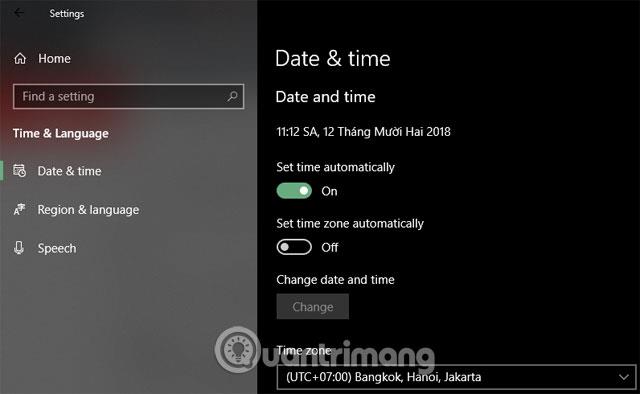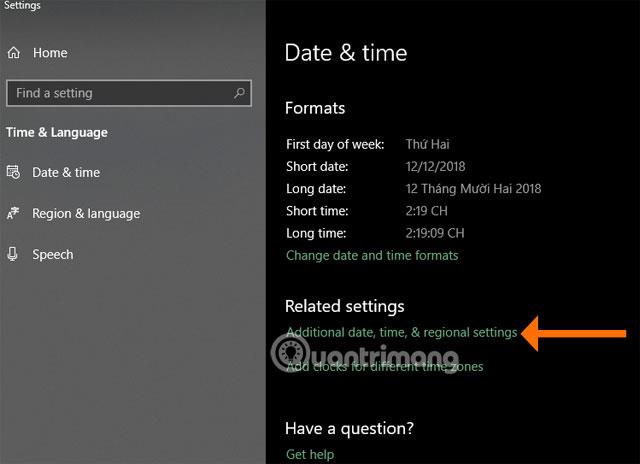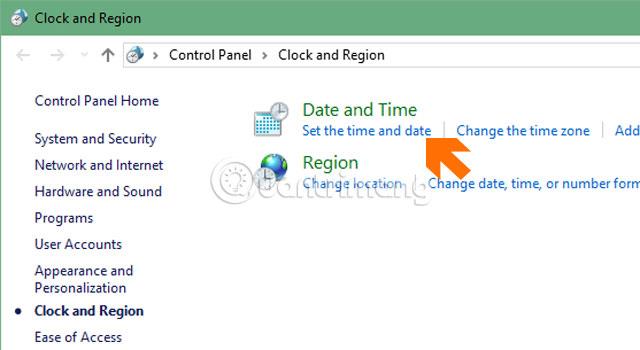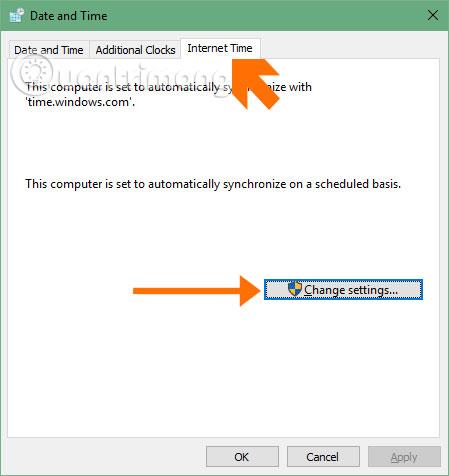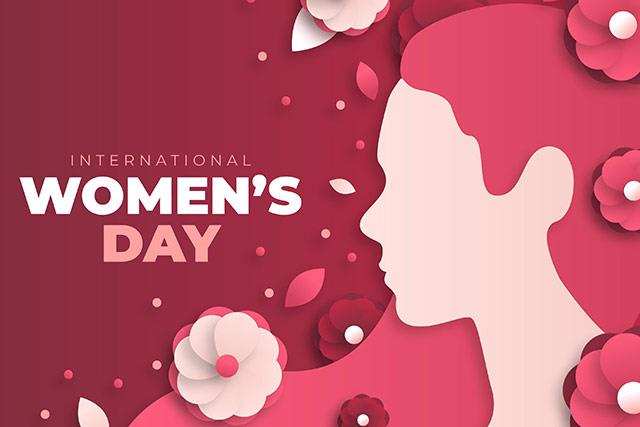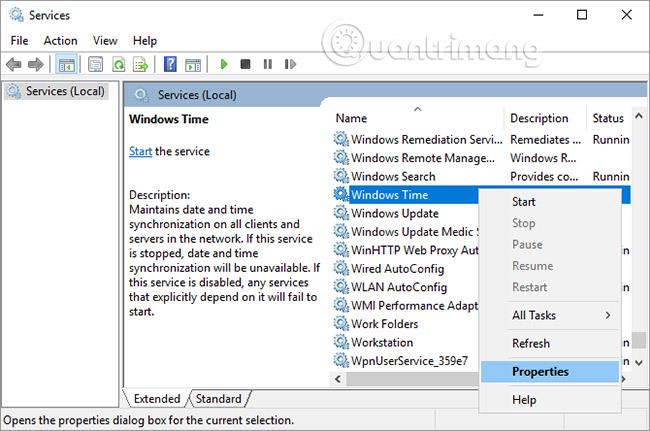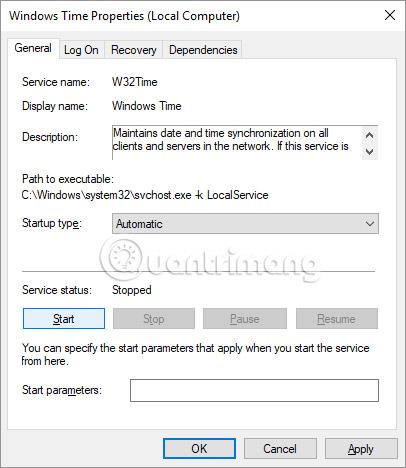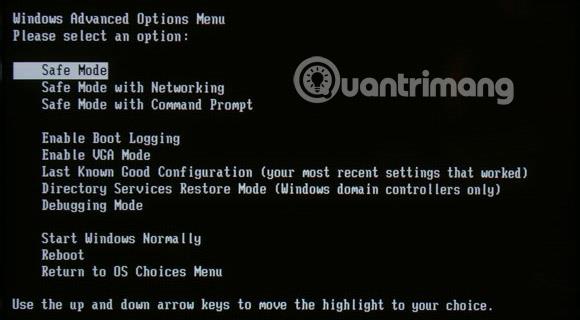Если время на вашем компьютере с Windows 10/Windows 11 всегда неправильное или постоянно меняется, это может быть связано с разряженной батареей или неправильными настройками. Давайте рассмотрим наиболее распространенные причины, по которым часы вашего компьютера работают неправильно: отключаются ли они через несколько минут или продолжают сбрасываться.
В приведенной ниже статье QuanTriMang будут изложены основные причины неправильного времени на компьютере и способы их устранения.
Причины неправильного времени на компьютерах и способы их устранения
1. Батарея CMOS устарела.

Это наиболее вероятная ситуация, особенно если ваш компьютер «старый». Дополнительная металлооксидно-полупроводниковая батарея (CMOS) — компенсированный металлооксидно-полупроводниковый чип — это тип батареи, расположенный на материнской плате вашего компьютера и отвечающий за обеспечение энергией для работы CMOS-чипа. Обеспечивает сохранение данных на этом чипе даже тогда, когда компьютер выключен. выключен.
Информация, которую хранит чип CMOS, представляет собой конфигурацию системы, включая дату и время.Слабая батарея CMOS, скорее всего, приведет к тому, что чип CMOS начнет терять информацию, и наиболее очевидным признаком является то, что компьютер вы больше не сможете обслуживать часами и днями. .
Если батарея повреждена, чип начинает терять информацию, и одним из наиболее очевидных симптомов является то, что компьютер с Windows больше не поддерживает правильное время и дату.

Исправить эту ситуацию довольно просто, вам просто нужно купить новую батарею CMOS в компьютерных магазинах, затем пойти домой, выключить компьютер, затем найти место расположения батареи CMOS на материнской плате и заменить новую батарею. Затем запустите компьютер и проверьте системные часы. Заменить батарею CMOS довольно просто. Более подробные инструкции можно найти в статье: Как заменить батарею CMOS .
2. Неправильный часовой пояс.
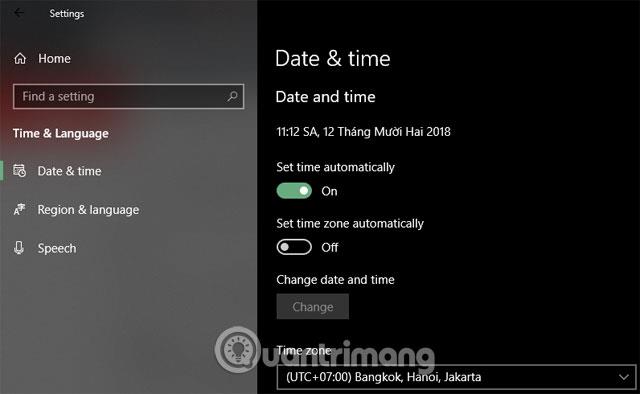
Это, вероятно, самая удачная причина по сравнению с двумя упомянутыми выше причинами, а также довольно распространенная причина.Это может произойти, когда вы только что переустановили Windows на своем компьютере или выполнили определенную установку на своем компьютере. Исправить эту проблему довольно просто.
В Windows может быть просто установлен неправильный часовой пояс, и каждый раз, когда время изменяется, при запуске она автоматически сбрасывается на этот часовой пояс. Если минуты по-прежнему верны, а часы неверны, то, вероятно, это и есть причина проблемы.
Вам просто нужно щелкнуть правой кнопкой мыши по дате и времени на панели задач, затем выбрать « Настроить дату/время» , на панели «Дата и время» прокрутить вниз и выбрать часовой пояс (UTC + 07:00 Бангкок, Ханой, Джакарта). или включите параметр «Установить время автоматически» , чтобы автоматически установить часовой пояс для вашего компьютера. Более подробно вы можете прочитать в статье Как изменить время и дату в Windows 10 .
Если вы хотите изменить сервер даты и времени на своем компьютере, прокрутите вниз и выберите « Дополнительные дата, время и региональные настройки».
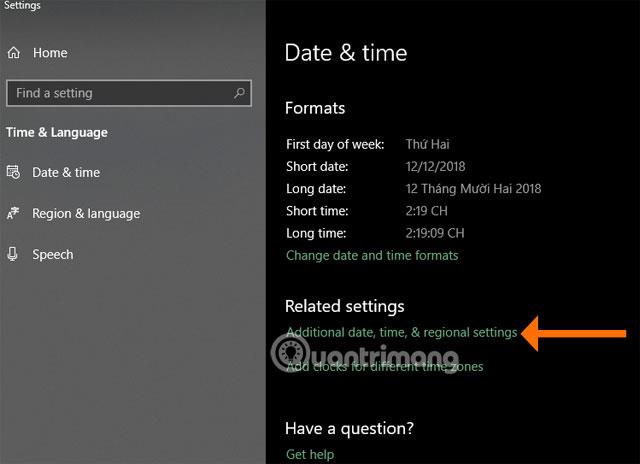
В окне «Панель управления» в разделе «Дата и время» нажмите «Установить время и дату».
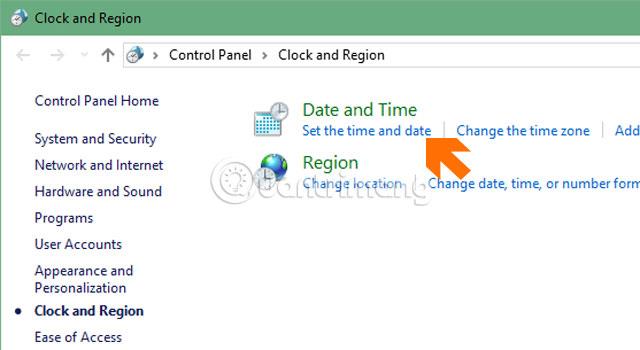
В окне «Дата и время» выберите «Время по Интернету» , затем нажмите «Изменить настройки...» , как показано:
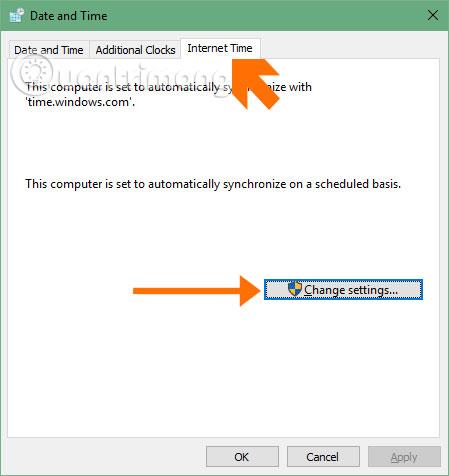
В таблице настроек времени в Интернете нажмите «Обновить сейчас» , чтобы обновить последнее время для пользователей. Ниже вы увидите правильный часовой пояс. Наконец, нажмите « ОК» для завершения.
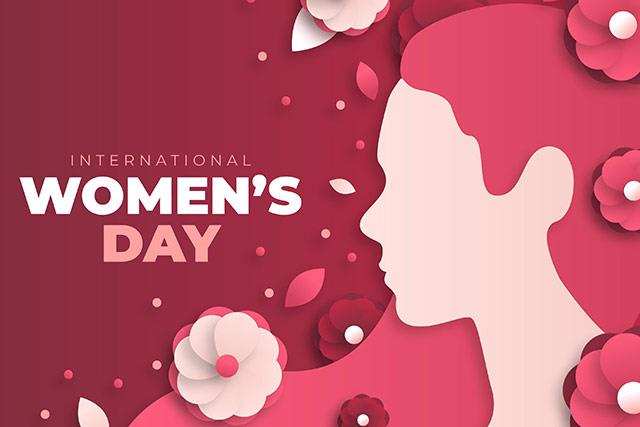
3. Время Windows не синхронизировано.
Если батарея CMOS по-прежнему в порядке, но время на компьютере по-прежнему отображается неправильно, возможно, вы имеете дело с проблемными настройками синхронизации.
Чтобы убедиться, что Windows синхронизирует время, нажмите клавиши Windows + R , введите Services.msc в меню «Выполнить» и нажмите Enter. В окне «Службы» найдите «Время Windows» в столбце «Имя», щелкните его правой кнопкой мыши и выберите «Свойства».
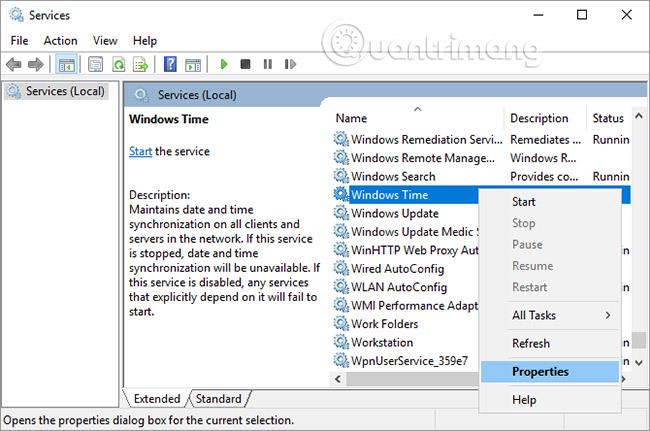
В окне «Свойства времени Windows » установите для параметра «Тип запуска» значение «Автоматически ». Затем нажмите «Пуск» , чтобы убедиться, что служба запущена, и нажмите «ОК» , чтобы сохранить изменения.
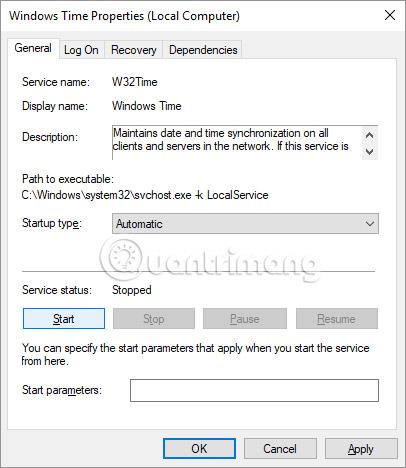
4. Настройте часы в BIOS/UEFI.
В большинстве случаев некорректная работа часов ПК является проблемой Windows. Однако, если вы выполнили все вышеописанные действия и по-прежнему не можете исправить ошибку, возможно, часы в BIOS или UEFI материнской платы неправильные, что может привести к путанице в работе ОС.
Чтобы настроить эти часы, необходимо войти в BIOS или UEFI компьютерной системы (см. также: Инструкция по входу в BIOS на разных моделях компьютеров ). После входа в БИОС перейдите в раздел «Время» или «Часы» и правильно настройте время в этом разделе.
5. Вредоносное ПО
Если вы случайно столкнулись с вредоносным ПО, это одна из самых неприятных причин, ведь это по своей сути вредоносное ПО, удалить которое очень сложно . Вполне возможно, что вирус захватил контроль над вашим компьютером и испортил время вашего компьютера. Чтобы это исправить, вам остается использовать инструменты, которые помогут удалить вредоносное ПО.

Во-первых, убедитесь, что ваша антивирусная программа обновлена, чтобы уничтожить новейшие вирусы и вредоносные программы. Затем подготовьте хорошее антивирусное программное обеспечение, например Malwarebytes или Spybot — Search & Destroy .
После установки и обновления программного обеспечения вы можете войти в безопасный режим и запустить его. Важно то, что когда вы начинаете работать в безопасном режиме, вредоносное ПО не будет активным при его запуске. Выберите этот режим, чтобы вредоносное ПО или вирусы с меньшей вероятностью смогут избежать удаления с помощью этого программного обеспечения. Как войти в безопасный режим вы можете посмотреть в статье Как войти в безопасный режим Windows 10 при запуске .
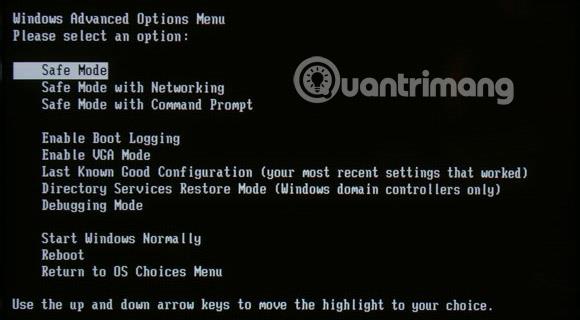
Если вы используете Windows 10, рекомендуется перезагрузить или обновить систему, чтобы удалить вредоносное ПО (и любое раздутое ПО ) .
Чтобы защитить вашу систему от будущих вредоносных программ, постоянно обновляйте как систему, так и программное обеспечение, а также защищайте Windows с помощью защитного программного обеспечения.
Время в Windows снова правильное? Если ни один из вышеперечисленных способов не помог, попробуйте обновить версию BIOS.
С этого момента обращайте внимание на мельчайшие детали. Простые отклонения от нормы могут впоследствии стать признаками серьезных проблем. Например, если батарея CMOS разрядится, компьютер будет вести себя как человек, страдающий болезнью Альцгеймера, и пользователю придется «вновь вводить» ее в аппаратные компоненты (через BIOS) при каждой загрузке. Раздражает, когда вирус обманом заставляет вас установить неправильные настройки часового пояса, а затем портит все, от часов до временных меток в электронных письмах клиентов. Так что будьте мудры и действуйте немедленно.
Выше приведены несколько причин ошибок даты и времени на компьютерах с Windows и способы их устранения. Помимо вышеперечисленных причин, если вы обнаружите другие причины, приводящие к ошибкам времени, поделитесь с нами, оставив комментарий ниже.
Удачи!